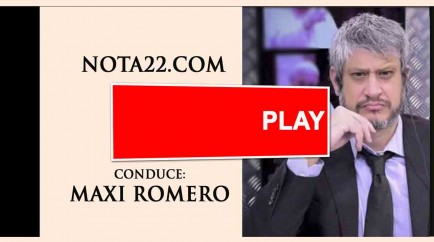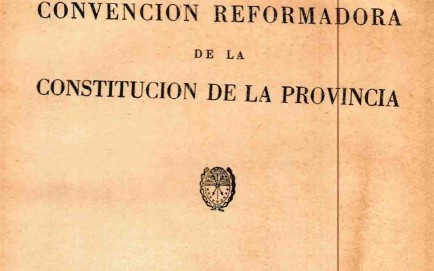Cómo detectar si alguien está usando nuestro Wi-Fi
Jueves 27 de
Febrero 2014
Dos programas gratuitos, Fing y Who is on my wifi, descubren intrusos en la conexión.
Si la conexión de Internet va más lenta de lo normal se debe, posiblemente, a que alguna persona ajena al hogar o al lugar de trabajo está usando el Wi-Fi sin que el propietario lo sepa. Aparte de la pérdida de velocidad de Internet, el robo del Wi-Fi conlleva problemas más graves relacionados con la intimidad y la seguridad. A través de la red, el intruso podría manipular la PC para, por ejemplo, activar la cámara y grabar a las personas.
Si bien existen numerosas aplicaciones que permiten identificar las contraseñas de los routers para hackearlos, también han surgido herramientas que facilitan, precisamente, la detección de dispositivos extraños en la conexión. Es el caso de Fing y Who is on my wifi , ambas están disponibles para instalar gratis tanto en PC o MAC como en iOS y Android.
Paso 1: Detectar al intruso Tanto Fing como Who is on my wifi son muy simples de usar. La ventaja del primero sobre el segundo es que ofrece más información de los dispositivos conectados, con lo que facilita más la detección de los aparatos ajenos. Ambos funcionan de manera similar.
Tras instalar la app en el móvil, el usuario deberá estar conectado a la red Wi-Fi que desea analizar. Al abrir la herramienta se indica, en la parte superior, el nombre de la red inalámbrica en cuestión. Para proceder al escaneo, se debe hacer clic en “Scan” (para who is on my wifi) o en el símbolo de actualizar (flecha en círculo) para Fing.
A continuación la aplicación ofrece una lista con las distintas de direcciones IP conectadas (cada aparato cuenta con su propia IP) y los símbolos correspondientes a cada tipo de dispositivo. Entre los elementos también se encuentra la propia red Wi-Fi (normalmente identificada con la IP 192.168.1.1).
En esta primera lista, Fing proporciona, además de los símbolos, el nombre de los dispositivos (TV, My Phone, Desktop, impresoras, iPhone, iPod, iPad).
Paso 2: Bloquear los aparatos desconocidos En caso de comprobar que existen más dispositivos conectados a la red a los esperados, se puede tanto cambiar la contraseña de acceso al Wi-Fi como bloquear los aparatos extraños, por lo que se deberá anotar en un papel sus direcciones MAC –que han aparecido en la lista proporcionada por las aplicaciones–.
La mayoría de las compañías telefónicas ofrecen la posibilidad de configurar las características del router. Para ello el internauta deberá escribir la dirección IP en la barra del navegador: 192.168.1.1. La contraseña y usuario dependen de la operadora.
Tras realizar el proceso de autentificación, se abre la página de inicio del router, donde aparece un menú con distintas operaciones. Para cambiar la contraseña el internauta debe elegir la opción “Seguridad” y escribir la nueva clave de acceso en el apartado correspondiente. Hay que recordar que se deberá renovar la contraseña de conexión a la red en los dispositivos propios.
Por otro lado, en la página de configuración del router existe la opción de bloquear dispositivos.
Si se desea aun más seguridad, el usuario podrá restringir el acceso de cualquier dispositivo que no corresponda a los equipos propios mediante la función “Control de accesos” (o algo parecido según la compañía). En esta página se puede llevar a cabo el filtrado de direcciones MAC anotando las direcciones de los aparatos conocidos y así bloquear cualquier invasión extraña.
Al escoger esta última opción existe el inconveniente que, junto a los desconocidos, tampoco los amigos, familiares o visitas podrán conectarse a la red inalámbrica de casa o de la oficina.
Si bien existen numerosas aplicaciones que permiten identificar las contraseñas de los routers para hackearlos, también han surgido herramientas que facilitan, precisamente, la detección de dispositivos extraños en la conexión. Es el caso de Fing y Who is on my wifi , ambas están disponibles para instalar gratis tanto en PC o MAC como en iOS y Android.
Paso 1: Detectar al intruso Tanto Fing como Who is on my wifi son muy simples de usar. La ventaja del primero sobre el segundo es que ofrece más información de los dispositivos conectados, con lo que facilita más la detección de los aparatos ajenos. Ambos funcionan de manera similar.
Tras instalar la app en el móvil, el usuario deberá estar conectado a la red Wi-Fi que desea analizar. Al abrir la herramienta se indica, en la parte superior, el nombre de la red inalámbrica en cuestión. Para proceder al escaneo, se debe hacer clic en “Scan” (para who is on my wifi) o en el símbolo de actualizar (flecha en círculo) para Fing.
A continuación la aplicación ofrece una lista con las distintas de direcciones IP conectadas (cada aparato cuenta con su propia IP) y los símbolos correspondientes a cada tipo de dispositivo. Entre los elementos también se encuentra la propia red Wi-Fi (normalmente identificada con la IP 192.168.1.1).
En esta primera lista, Fing proporciona, además de los símbolos, el nombre de los dispositivos (TV, My Phone, Desktop, impresoras, iPhone, iPod, iPad).
Paso 2: Bloquear los aparatos desconocidos En caso de comprobar que existen más dispositivos conectados a la red a los esperados, se puede tanto cambiar la contraseña de acceso al Wi-Fi como bloquear los aparatos extraños, por lo que se deberá anotar en un papel sus direcciones MAC –que han aparecido en la lista proporcionada por las aplicaciones–.
La mayoría de las compañías telefónicas ofrecen la posibilidad de configurar las características del router. Para ello el internauta deberá escribir la dirección IP en la barra del navegador: 192.168.1.1. La contraseña y usuario dependen de la operadora.
Tras realizar el proceso de autentificación, se abre la página de inicio del router, donde aparece un menú con distintas operaciones. Para cambiar la contraseña el internauta debe elegir la opción “Seguridad” y escribir la nueva clave de acceso en el apartado correspondiente. Hay que recordar que se deberá renovar la contraseña de conexión a la red en los dispositivos propios.
Por otro lado, en la página de configuración del router existe la opción de bloquear dispositivos.
Si se desea aun más seguridad, el usuario podrá restringir el acceso de cualquier dispositivo que no corresponda a los equipos propios mediante la función “Control de accesos” (o algo parecido según la compañía). En esta página se puede llevar a cabo el filtrado de direcciones MAC anotando las direcciones de los aparatos conocidos y así bloquear cualquier invasión extraña.
Al escoger esta última opción existe el inconveniente que, junto a los desconocidos, tampoco los amigos, familiares o visitas podrán conectarse a la red inalámbrica de casa o de la oficina.
Con información de
clarin